详解win7系统网络身份验证提示框的取消教程
作者:佚名 来源:雨林木风 2019-05-23 10:00:12
今天小编给大家详解win7系统网络身份验证提示框的取消教程,使用win7系统上网或是远程桌面操作时,时常有用户会遇到提示“网络身份验证”的问题,为此事困扰的用户,可参照以下的方法进行解决。
最近有win7系统用户收到了网络身份验证的提示框,尤其是在进行远程桌面的时候,碰到这样的问题不知道如何解决,那么win7系统怎么取消网络身份验证提示框呢?今就此问题,下面小编教你win7系统网络身份验证提示框的取消教程吧。
网络身份验证:
1、运行窗口输入“regedit”打开注册表编辑器;如图所示:
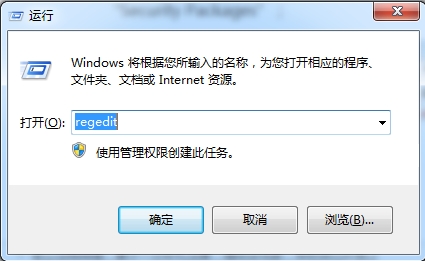
2、进入 “HKEY_LOCAL_MACHINE\SYSTEM\CurrentControlSet\Control\Lsa”,双击右边栏中的 “Security Packages”;如图所示:
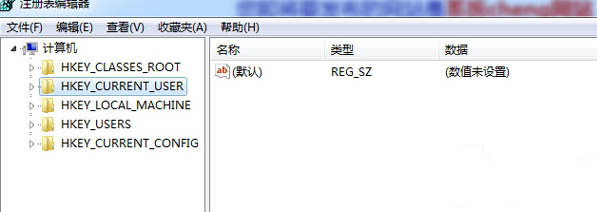
3、打开“编辑多字符串”对话框,在列表框光标处增加“tspkg”字符;
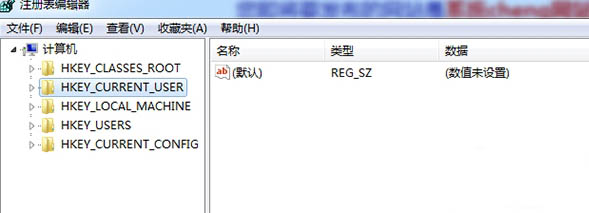
4、然后定位到 “HKEY_LOCAL_MACHINE\SYSTEM\CurrentControlSet\Control\SecurityProviders”;
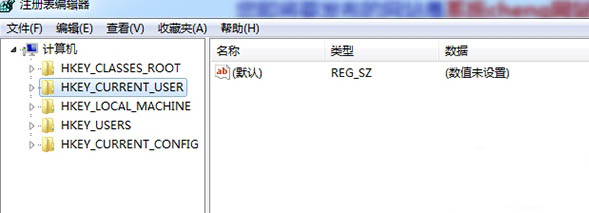
5、双击右侧的“SecurityProviders”字符串,打开“编辑字符串”对话框,在数值末端中添加“, credssp.dll”;如图所示:
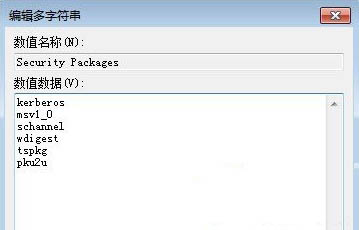
6、退出注册表程序,重启计算机后故障排除。
以上便是win7系统网络身份验证提示框的取消教程介绍了,如果用户们碰到了同样的问题可以采取上述方法步骤进行解决哦,希望本篇教程对大家有所帮助。
相关阅读
- 热门手游
- 最新手游
- 本类周排行
- 本类总排行

























